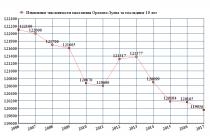С выходом новой версии 1С «1С: Зарплата и Управление Персоналом 8.3», у бухгалтеров и руководителей предприятия всё чаще возникает вопрос – как в программе изменить оклад работнику?
В базовой конфигурации программного комплекса «1С: ЗУП 8.3» предусмотрено два варианта изменения оклада штатных сотрудников. Данная операция может быть выполнена путем создания одного из следующих документов:
Кадровое перемещение;
Ввод плановых начислений.

Изменение оклада с помощью документа «Кадровое перемещение»
«Кадровое перемещение» находится в меню «Кадровый учет». Создав новый документ, следует выполнить следующие операции:
1. В титульной части нового документа указываем дату, с которой сотруднику устанавливается новый оклад. Эта дата может (и наверняка будет) отличаться от даты создания самого документа, так как дата создания документа должна совпадать с датой подписания приказа об изменении оклада;
2. В справочнике «Сотрудники» выбираем требуемое физическое лицо;
3. В табличной части документа открываем вкладку «Начисления», в строке оклад устанавливаем флажок «Изменить» и указываем новый оклад сотрудника;
4. В случае, если помимо оклада поменялись другие параметры сотрудника, - указываем новые значения в соответствующих полях. В противном случае оставляем для всех полей флажок «Не изменять»;
5. Сохраняем и проводим документ «Кадровое перемещение».

Изменение оклада с помощью документа «Ввод плановых начислений»
Документ «Ввод плановых начислений сотрудников» (в некоторых релизах этот документ называется «Ввод коэффициентов индексации заработка») целесообразно использовать, если производится плановое изменение должностных окладов на предприятии. Этот способ позволяет поменять оклады сразу нескольким сотрудникам.
Сам документ находится в меню «Расчет зарплаты». В базовой конфигурации титульная часть содержит информацию о дате создания документа и название организации.
В табличной части добавляются требуемые сотрудники (или один сотрудник) из соответствующего справочника. Здесь можно указывать не размер нового оклада, а изменения в процентном отношении от старого оклада.
Какой бы способ изменения оклада сотрудника не был выбран, целесообразно подобные изменения производить в начале месяца. Дело в том, что если изменение оклада произойдет в середине месяца, то документ "Начисление зарплаты" будет рассчитывать зарплату такого сотрудника (сотрудников) в двух строках - по старому и новому окладах. И здесь возможны трудности при определении программой периода действия каждого из окладов.
В продукте 1С «Зарплата и управление персоналом, редакция 3.1» существует специальный документ для автоматического расчета и начисления единовременных пособий за счет Фонда социального страхования.
Сформировать его можно во вкладке «Все начисления» раздела «Зарплата» (Рис. 1):
В документе доступны четыре вида пособий (Рис. 2):

Если организация находится в регионе, где пособия выплачиваются напрямую Фондом (пилотный проект), то в документе доступно два начисления (Рис. 3). Эти два вида помощи всегда выплачивается предприятием, а потом возмещаются из ФСС. Два других вида государственной помощи при пилотном проекте выплачивает Фонд непосредственно физическому лицу, минуя перечисление на расчетный счет предприятия.

Величина пособия проставляется в документе автоматически, данные берутся из специального регистра, который при обновлении программы корректируется с учетом последних изменений Законодательства.
Проверить текущие суммы пособий можно в разделе «Настройки» в следующей закладке (Рис. 4):

Рассмотрим конкретный пример по начислению пособия за счет Фонда.
Создадим новый документ, выберем получателя.
Для начисления «Социальное пособие на погребение, выплачиваемое стороннему лицу» выбор получателя осуществляется из справочника физлиц, для трех остальных пособий – из справочника сотрудников. Заполним дату события. В зависимости от вида пособия это будет дата справки из женской консультации, дата рождения ребенка или дата смерти родственника сотрудника.
Начислим пособие при рождении ребенка менеджеру по продажам Петренко В.П. Выплата должна быть произведена в срок не более 10 дней после того, как от сотрудника поступило соответствующее заявление.
Петренко оформлен в обособленном подразделении предприятия в Новосибирске, где установлен районный коэффициент 1,25 (Рис.5):

Согласно ст. 5 Закона N 81-ФЗ государственные пособия определяются с применением районных коэффициентов.
Величина пособия при рождении на 01.02.2018г. составляет 16 759,09 руб.
С использованием районного коэффициента 1,25 пособие должно быть 16 759,09*1, 25 = 20948,86 руб. Проверяем сумму, которую автоматически проставила программа. Сумма соответствует нашему расчету (Рис. 6):

Для межрасчетных документов выплату можно оформить прямо из документа, кликнув по кнопке «Выплатить». Программа автоматически сформирует ведомость на перечисление или выдачу из кассы.
Если предприятие присоединилось к пилотному проекту Фонда, то пособия при рождении и при ранней постановке на учет оно самостоятельно не выплачивает, а только передает данные для выплаты в ФСС. В программе заполняется заявление на выплату пособия и формируется реестр для Фонда.
Попробуем сделать это для сотрудника Петренко В.П. при условии, что предприятие участвует в пилотном проекте.
Находятся заявления на оформление пособия в ФСС в следующем разделе (Рис.7):

Создадим новое заявление на выплату пособия. В разделе «Получатель» выберем нужного сотрудника и укажем вид пособия (Рис 8):

В разделе «Способ выплаты» доступно три варианта: почтовым переводом, на банковский счет и на карту «Мир».
Во вкладке «Сведения для реестра» указываем ФИО ребенка и дату рождения. Там же автоматом проставляется районный коэффициент подразделения, который будет применен для расчета (Рис. 9):

Затем создаем реестр и отправляем его в ФСС. Государственная помощь при рождении ребенка будет начислена Фондом и перечислена работнику Петренко В.П. напрямую по указанным в заявлении реквизитам.
так, мы рассмотрели начисление единовременных пособий за счет ФСС в конфигурации «ЗУП 3.1» Функционал программы довольно удобен для пользователя: суммы пособий заполняются автоматически, учитываются районные и другие коэффициенты и надбавки, установленные Законодательством, реализован специальный модуль для предприятий пилотного проекта ФСС.
Если у Вас остались вопросы по работе с единовременными пособиями в 1С 8.3 ЗУП, мы с радостью ответим на них в рамках бесплатной консультации.
Документ регистрирует факт приема сотрудника в организацию по трудовому договору.
Его можно создать в 1С несколькими способами:
1. Кадровый учет => Кадровый учет =>
2. Справочник Сотрудники => Ввести документ => Прием на работу в организацию. (Рис. 1)
Рис. 1 Ввод документа из формы сотрудника
В документе «Прием на работу в организацию» (Рис. 2) на закладке «Сотрудники» указывается:
- список принимаемых на работу физических лиц;
- подразделения и должности, куда принимаются работники;
- количество занимаемых ставок;
- даты приема и периоды работы, если работники принимаются временно;
- отмечается длительность испытательного срока, если он есть.

Рис. 2 Прием на работу в организацию. Сотрудники
На закладке «Начисления» (Рис. 3):
- сотрудник;
- вид расчета (например, оклад по дням, различные надбавки и т.д.);
- показатели для расчета (размер оклада, размер надбавки и т.д.).

Рис. 3 Прием на работу в организацию. Начисления
После проведения документа данные о сотруднике и его плановых начислениях записываются в систему 1С и в дальнейшем будут использованы при расчете заработной платы.
Документ «Кадровое перемещение организации»
регистрирует в системе факт изменения сотрудником места работы и/или суммы оплаты труда.
В системе 1С документ можно создать несколькими способами:
1. Кадровый учет => Кадровый учет => Кадровое перемещение организаций.
2. Справочник Сотрудники => Ввести документ => Кадровое перемещение организаций. (Рис. 4)

Рис. 4 Ввод документа из формы сотрудника
В документе «Кадровое перемещение организации» на закладке «Сотрудники» (рис. 5) указывается:
- список перемещаемых работников;
- подразделение и должность, куда перемещается работник;
- количество занимаемых ставок;
- дата перемещения;
- дата возврата на «старое» место работы, если работник перемещается временно.

Рис. 5 Кадровое перемещение. Сотрудники
На закладке «Начисления» (рис. 6) указывается:
- сотрудник (для изменения начисления);
- вид расчета;
- действие.
«Начать»
– начинает новое начисление.
«Изменить»
– изменяет начисление, которое уже было у сотрудника.
«Прекратить»
– прекращает выбранное начисление.
«Не изменять»
– начисление остается без изменений;
- показатели для расчета (размер оклада, размер надбавки и т.д.)

Рис. 6 Кадровое перемещение. Начисления
Документ «Кадровое перемещение организаций»
позволяет проводить индексацию заработка
:
отметить пункт «Индексация заработка с коэффициентом» => указать коэффициент индексации => «Заполнить».
После проведения документа данные о сотруднике и его плановых начислениях записываются в систему и в дальнейшем будут использованы при расчете заработной платы.
Документ «Увольнение из организации»
регистрирует в системе факт прекращения трудовых отношений с сотрудником.
Документ можно создать несколькими способами:
1. Кадровый учет => Кадровый учет => Прием на работу в организацию.
2. Справочник Сотрудники => Ввести документ => Увольнение из организаций. (Рис. 7)

Рис. 7 Ввод документа из формы сотрудника
В табличную часть документа вносится (рис. 8):
- список увольняемых работников;
- дата увольнения;
- статья увольнения;
- основание увольнения;
- галка «Прекращать стандартные вычеты»;
- параметры компенсации за неиспользованный отпуск.